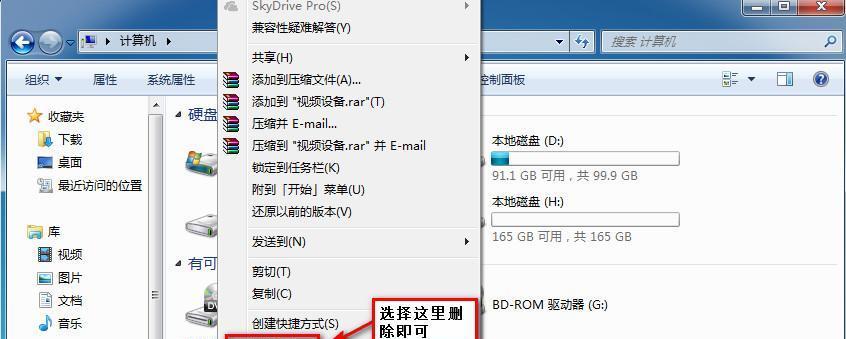在使用戴尔电脑安装系统时,有时会遇到无法通过U盘安装系统的情况。本文将为大家介绍一些可能导致这一问题出现的原因,并提供相应的解决方法。
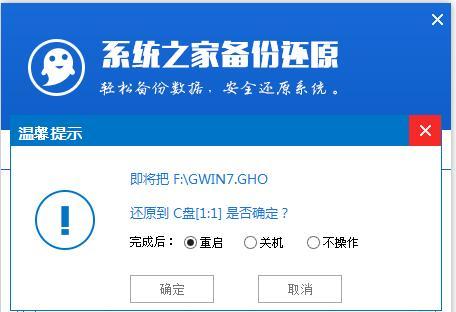
一、检查U盘的制作方式和格式是否正确
1.检查U盘的制作方式是否正确:制作启动U盘时,需要按照正确的步骤进行操作,确保U盘能够顺利引导电脑进入安装界面。
2.检查U盘的格式是否正确:U盘应该使用FAT32格式,而非NTFS格式。如果U盘使用了NTFS格式,戴尔电脑可能无法正确识别。

二、确认电脑的启动顺序设置是否正确
3.进入戴尔电脑的BIOS设置:重启电脑后,在开机画面出现之前按下相应的快捷键进入BIOS设置界面。
4.找到启动选项:在BIOS设置界面中,找到启动选项,并确保U盘被设置为第一启动设备。
5.保存并退出:设置完毕后,保存设置并退出BIOS。

三、尝试使用其他U盘或接口
6.更换U盘:有时候,U盘本身可能存在问题,尝试使用另一个U盘来安装系统。
7.更换USB接口:如果电脑的某个USB接口无法正常工作,尝试更换到另一个可用的接口上。
四、检查U盘是否损坏或病毒感染
8.使用杀毒软件扫描U盘:有些病毒会破坏U盘的启动功能,使用杀毒软件对U盘进行全面扫描,确保其没有被病毒感染。
9.修复或格式化U盘:如果U盘受到了病毒感染或损坏,可以尝试使用相关工具对其进行修复或格式化,然后重新制作启动盘。
五、升级或降级BIOS版本
10.检查戴尔电脑的最新BIOS版本:前往戴尔官方网站,查找该机型的最新BIOS版本,并确认当前安装的BIOS版本是否需要更新。
11.升级或降级BIOS版本:根据需要,下载并安装最新的BIOS版本,或者选择降级到较旧的版本,然后重新尝试使用U盘安装系统。
六、联系戴尔客服或专业维修人员
12.联系戴尔客服:如果以上方法都无法解决问题,可以联系戴尔客服寻求帮助,并提供详细的故障描述和电脑型号等信息。
13.寻求专业维修人员帮助:如果经过多次尝试仍然无法解决问题,可以考虑寻求专业的电脑维修人员的帮助。
当戴尔电脑无法通过U盘安装系统时,我们可以首先检查U盘的制作方式和格式,确认电脑的启动顺序设置是否正确。如果问题仍然存在,可以尝试更换U盘或USB接口,并检查U盘是否损坏或病毒感染。如果问题依旧,可以考虑升级或降级BIOS版本,或者联系戴尔客服或专业维修人员寻求帮助。通过这些方法,我们应该能够成功解决戴尔电脑使用U盘装不上系统的问题。